Metti due video fianco a fianco - 5 migliori metodi per creare splendidi video a doppio schermo

Parte 1: Come realizzare video affiancati su Win/Mac
Quando vuoi creare un video professionale a doppio schermo, se hai bisogno di mettere i video fianco a fianco in una forma speciale, o personalizzare i diversi parametri per i video, come modelli, filtri, file audio e altro ancora, Tipard Video Converter Ultimate è un editor video versatile per realizzare alcuni video professionali. Consente inoltre di esportare i video in più formati video e personalizzare le dimensioni del video per i siti di social media.
- 1. Combina due video fianco a fianco con dozzine di preset in pochi clic.
- 2. Personalizza i filtri video, le proporzioni, il volume audio e altro ancora.
- 3. Fornire brani musicali ed effetti sonori integrati per diverse occasioni.
- 4. Esporta i video in più formati, frame rate, risoluzioni e qualità.
Passo 1 Avvia Tipard Video Converter Ultimate sul tuo computer, puoi andare su Collage menu e scegli il modello desiderato dal Modello icona. Scegli semplicemente il 2 opzione dall'elenco a discesa dall'opzione Schermo per combinare due video in uno fianco a fianco.
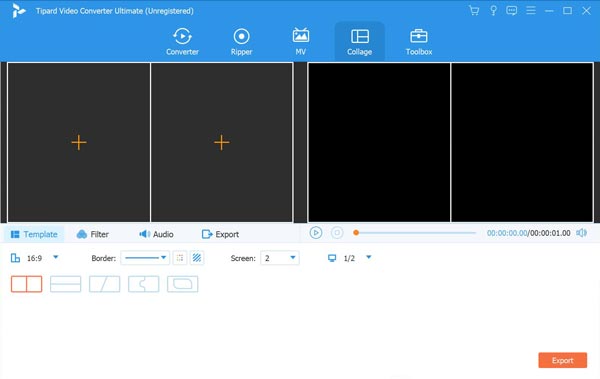
Passo 2 Una volta importati i video, puoi passare il mouse sul video per selezionare gli strumenti, come disabilitare la traccia audio, modificare il video, tagliare la parte desiderata, ruotare il video o sostituirlo con un altro. Inoltre, puoi anche scegliere il Filtro opzione per scaricare effetti sorprendenti.
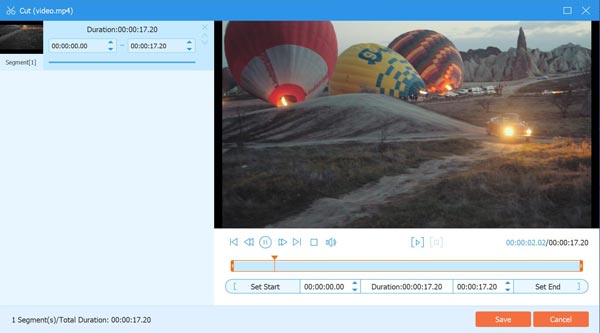
Passo 3 Quando vuoi mettere i video fianco a fianco in uno con la musica, puoi andare su audio opzione e deselezionare Conserva la traccia audio originale casella di controllo. Quindi puoi spuntare il Musica di sottofondo opzione per importare la musica dal tuo computer e regolare il volume dell'audio.
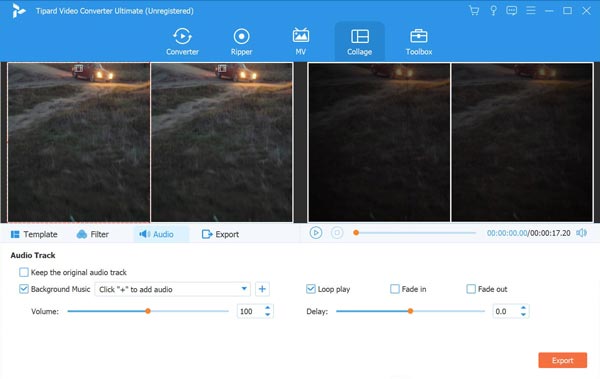
Passo 4 Visualizza l'anteprima del video a doppio schermo all'interno del programma prima di fare clic su Esportare opzione. Quindi puoi scegliere il formato video, la frequenza dei fotogrammi, la risoluzione, la qualità video desiderati e persino la cartella di destinazione. Successivamente, puoi fare clic su Avvio esportazione pulsante per combinare due video fianco a fianco.
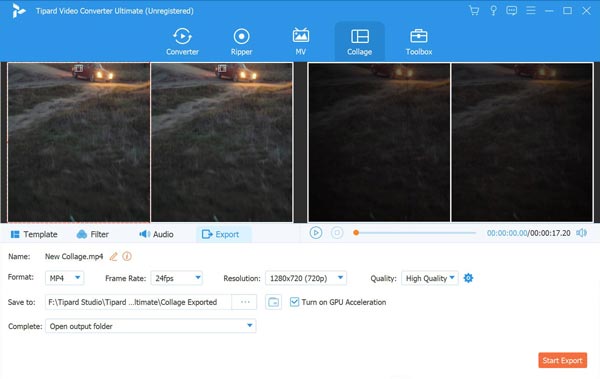
Parte 2: Come creare video affiancati su iPhone/Android
Metodo 1: iMovie: il metodo predefinito per mettere 2 video fianco a fianco
Quando vuoi fare due video fianco a fianco, iMovie è il metodo predefinito per creare un video a doppio schermo. Se non devi personalizzare i video con impostazioni avanzate, dovrebbe essere una buona scelta da non perdere.
Passo 1 Apri l'app iMovie sul tuo iPhone e carica i due video clip nel programma su tracce della timeline separate. Successivamente, dovresti regolare la lunghezza dei due video contemporaneamente.
Passo 2 Clicca su Regola opzione nella barra degli strumenti sopra il visualizzatore e selezionare l'opzione Fianco a fianco icona del menu a comparsa. Controlla e regola i 2 video uno accanto all'altro all'interno del visualizzatore del programma.
Passo 3 Dopo aver unito i due video fianco a fianco regolando la lunghezza di ciascun lato spostando il cursore. Quindi fare clic su La giusta icona per applicare l'effetto schermo diviso con l'editor video.
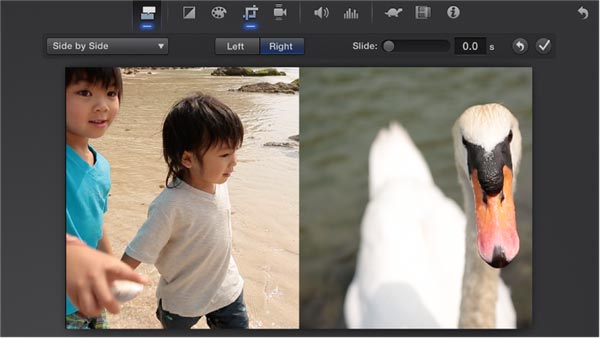
Metodo 2: Unione video - App per combinare due video fianco a fianco
Unione video è un'app unica che ti consente di realizzare video collage creativi. Prendi due video e uniscili in un unico video e guardali giocare fianco a fianco. Fornisce funzionalità di modifica per personalizzare i file.
Passo 1 Se hai già installato Video Merge, puoi avviare l'app sul tuo telefono Android. Aggiungi il primo video dalla Galleria fotografica e poi importa il secondo nell'app.
Passo 2 Puoi regolare la posizione del video e modificare altri parametri per mettere due video fianco a fianco. Ti consente anche di selezionare due o più video e i video si uniranno uno dopo l'altro.
Passo 3 Visualizza l'anteprima dell'effetto video prima di condividere il video sui siti Web dei social media. Naturalmente, puoi anche salvare il video in Galleria fotografica e riprodurre due diversi video di un evento da diverse angolazioni.
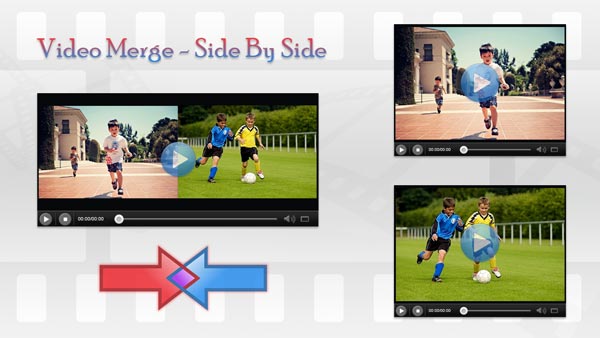
Parte 3: come realizzare video a doppio schermo online
Metodo 1: Kapwing Collage Maker: crea video a doppio schermo online
Kapwing è uno dei creatori di collage online più popolari per produrre un video a schermo diviso. Ha alcune funzioni di modifica avanzate, come aggiungere sottotitoli ai video, convertire video, ingrandire e ridurre il video per mettere due video fianco a fianco.
Passo 1 Vai al creatore di collage online nel tuo browser web, puoi scegliere il modello di collage preferito che desideri combinare due video fianco a fianco prima di fare clic su Inizia pulsante.
Passo 2 Clicca su sostituire icona all'interno della casella per importare i video, quindi puoi ridimensionare i video trascinando i punti blu nell'angolo e scegliere riempimento. Quindi metti immediatamente i due video fianco a fianco adiacenti.
Passo 3 Ti consente anche di aggiungere testo, cambiare il colore dello sfondo, inserire un contorno colorato nel tuo collage e aggiungere forme e immagini. Quando sei soddisfatto del video a doppio schermo, puoi fare clic su Esportare pulsante.
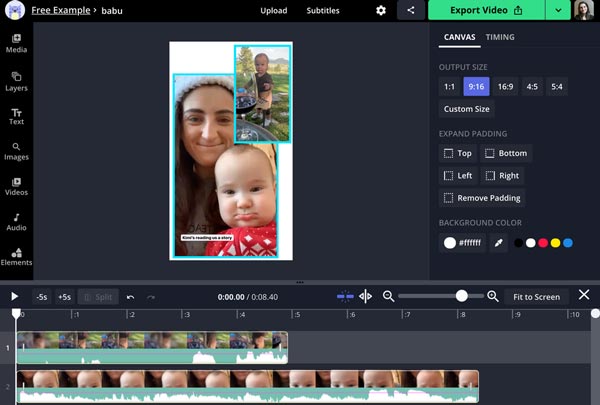
Metodo 2: Pixiko – Metti due video fianco a fianco in un singolo fotogramma
Se desideri creare un video a doppio schermo gratuitamente in un singolo fotogramma, Pixiko è un altro metodo online per modificare i video e i file GIF online e condividerli con YouTube, Facebook, TikTok o Twitter.
Passo 1 Vai su Pixiko con un browser sul tuo computer e fai clic su Inizia Ora! Pulsante. Quindi puoi trascinare i due video nell'editor video online e scegliere la dimensione della tela in base ai requisiti dei social media.
Passo 2 Scegli i video e personalizza le dimensioni, puoi anche tagliare la parte desiderata per mettere due video fianco a fianco. Inoltre, puoi anche aggiungere effetti video lineari, ciclici, inversi e altri ancora.
Passo 3 Visualizza l'anteprima del video combinato prima di fare clic su Rendere pulsante per realizzare due video all'interno di un singolo fotogramma. Quindi puoi accedere all'account per scaricare i video o abbonarti al servizio.
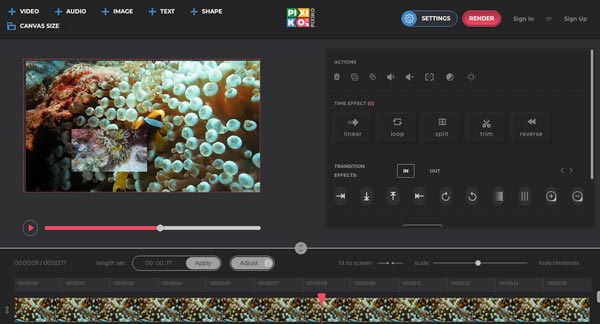
Parte 4: Domande frequenti sulla realizzazione di video affiancati
1: Che cosa è importante per realizzare video affiancati per YouTube?
Quando è necessario combina video di YouTube, devi avere una risoluzione di almeno 1280 × 720 per un video con proporzioni 16:9. Inoltre, i video dovrebbero essere ottimizzati per frame rate, proporzioni e risoluzione. I bitrate per il video di YouTube dovrebbero essere compresi tra 50 e 80 MBPS.
2: iMovie è l'app desiderata per creare un video affiancato?
Dipende. Se hai solo bisogno di creare un semplice video affiancato, puoi utilizzare iMovie senza alcun problema. Ma ci sono alcune restrizioni per i video professionali, come i modelli di collage limitati, supporta solo le modalità schermo diviso in 2 e solo tracce video 2.
3. Come realizzare due video affiancati su TikTok?
Per fare un video di duetto su TikTok, puoi avviare il programma e toccare il pulsante Condividi. Tocca il pulsante Duetto nella parte inferiore dello schermo per avviare la registrazione del video. Il video selezionato verrà riprodotto sul lato destro. A poppa
Conclusione
Quando vuoi realizzare due video fianco a fianco, puoi saperne di più sui 5 migliori metodi dall'articolo. Puoi mettere insieme alcuni video semplici con app di collage video o strumenti online. Se hai bisogno di creare un video professionale a doppio schermo, Tipard Video Converter Ultimate dovrebbe essere il metodo definitivo che puoi prendere in considerazione. Se hai domande su come mettere due video uno accanto all'altro, puoi lasciare un commento nell'articolo.







